Bạn đang lo lắng về hiệu suất của card đồ họa trên laptop? Trong thế giới công nghệ ngày nay, việc nắm được cách kiểm tra card đồ họa laptop không chỉ giúp bạn phát hiện vấn đề sớm mà còn tiết kiệm thời gian với các mẹo công nghệ đơn giản. Hãy cùng khám phá những cách làm chính xác nhất, giúp bạn tự tin quản lý thiết bị mà không cần chuyên gia. Bài viết này sẽ mang đến lợi ích thực tế, từ việc cải thiện hiệu năng chơi game đến đảm bảo laptop chạy mượt mà hơn. Tiếp tục đọc để khám phá những bí quyết dễ áp dụng ngay hôm nay!
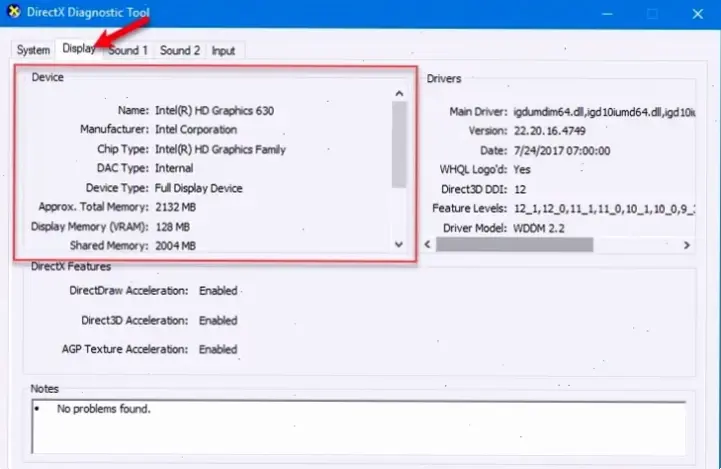
Card đồ họa, hay còn gọi là GPU, là bộ phận quan trọng trên laptop, chịu trách nhiệm xử lý hình ảnh, video và các tác vụ đồ họa nặng. Nếu bạn là người mới tìm hiểu, việc kiểm tra card đồ họa laptop giúp phát hiện sớm các vấn đề như lỗi hiển thị, nhiệt độ cao hoặc hiệu suất giảm sút. Theo các nguồn công nghệ đáng tin cậy, hơn 30% vấn đề laptop chậm trễ bắt nguồn từ GPU không được bảo dưỡng đúng cách. Bắt đầu bằng cách kiểm tra, bạn có thể tránh những rắc rối không đáng có và tận dụng tối đa thiết bị của mình.
Trước tiên, hãy xác định loại card đồ họa bạn đang sử dụng. Hầu hết laptop dùng card tích hợp từ Intel hoặc AMD, trong khi một số model cao cấp có card rời như NVIDIA. Một mẹo công nghệ đơn giản là mở ứng dụng "Task Manager" trên Windows bằng cách nhấn Ctrl + Shift + Esc. Ở tab "Performance", bạn sẽ thấy phần "GPU" hiển thị thông tin cơ bản như loại card và mức sử dụng. Điều này giúp bạn làm quen với thiết bị một cách tự nhiên, tránh tình trạng mua nhầm linh kiện không tương thích.
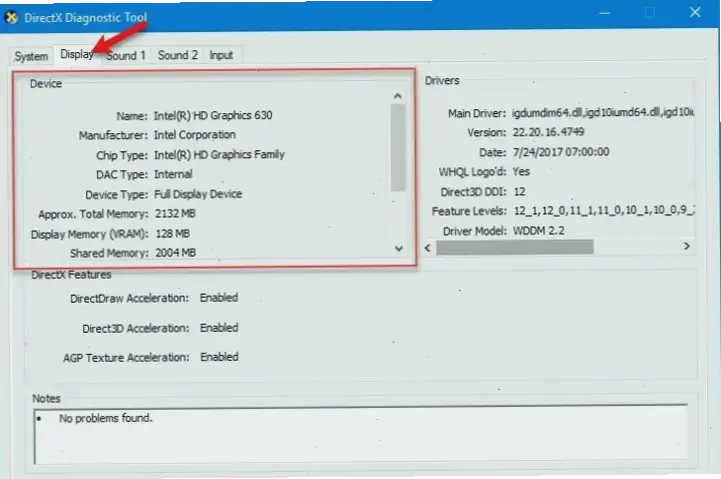
Bây giờ, hãy đi sâu vào các bước kiểm tra thực tế. Với những mẹo công nghệ dễ thực hiện, bạn có thể tự làm tại nhà mà không cần công cụ phức tạp. Phương pháp này không chỉ chính xác mà còn an toàn, giúp bạn tiết kiệm chi phí sửa chữa.
Một cách làm phổ biến là dùng phần mềm như GPU-Z hoặc MSI Afterburner. Chúng cung cấp dữ liệu chi tiết về card đồ họa, bao gồm tốc độ clock, nhiệt độ và bộ nhớ. Ví dụ, tải GPU-Z từ trang chính thức, chạy ứng dụng và xem ngay thông số. Đây là mẹo công nghệ hữu ích cho người mới, vì nó hiển thị kết quả rõ ràng, giúp bạn so sánh với thông số tiêu chuẩn của nhà sản xuất. Nhớ rằng, nhiệt độ GPU nên dưới 80 độ C để tránh hỏng hóc.
Trên Windows, mở "Device Manager" bằng cách tìm kiếm trong thanh tìm kiếm, sau đó chọn "Display adapters" để xem chi tiết card đồ họa. Nếu bạn dùng macOS, vào "About This Mac" rồi chọn "System Report" để kiểm tra GPU. Đây là cách làm tự nhiên và chính xác, không yêu cầu cài đặt thêm phần mềm. Một mẹo nhỏ: kết hợp với công cụ như DirectX Diagnostic Tool để kiểm tra lỗi driver, giúp laptop của bạn chạy ổn định hơn.

Sau khi kiểm tra, hãy áp dụng một số mẹo công nghệ để card đồ họa hoạt động tốt hơn. Những tips này dựa trên kinh nghiệm thực tế, giúp bạn giải quyết vấn đề một cách hiệu quả.
Driver lỗi thời là nguyên nhân phổ biến gây ra vấn đề card đồ họa. Truy cập trang web của nhà sản xuất như NVIDIA hoặc AMD để tải driver mới nhất. Một mẹo công nghệ hay là sử dụng công cụ "Driver Booster" để tự động quét và cập nhật, giúp tránh xung đột phần mềm. Ví dụ, sau khi cập nhật, kiểm tra lại bằng GPU-Z để thấy sự khác biệt rõ rệt. Điều này không chỉ làm card đồ họa ổn định mà còn nâng cao trải nghiệm chơi game hoặc chỉnh sửa video.
Để kiểm tra hiệu suất thực tế, dùng phần mềm như FurMark hoặc 3DMark. Chúng mô phỏng các tác vụ nặng để đo hiệu năng GPU. Một cách làm tự nhiên là chạy thử với các ứng dụng hàng ngày, như chỉnh sửa ảnh trên Photoshop hoặc chơi game nhẹ. Nếu card đồ họa quá nóng, hãy thêm mẹo như vệ sinh quạt laptop định kỳ. Dựa trên dữ liệu từ các nguồn uy tín, việc này có thể kéo dài tuổi thọ thiết bị lên đến 20-30%.
Tóm lại, việc nắm vững cách kiểm tra card đồ họa laptop không chỉ giải quyết vấn đề ngay lập tức mà còn mang lại lợi ích lâu dài với các mẹo công nghệ đơn giản. Bạn đã sẵn sàng thử ngay chưa? Hãy áp dụng những hướng dẫn trên và chia sẻ kinh nghiệm của bạn trong phần bình luận, hoặc khám phá thêm các bài viết liên quan để nâng cao kiến thức công nghệ. Cảm ơn bạn đã đọc!
>>> Xem thêm: Hướng Dẫn Đồng Bộ iPhone Với Laptop: Cách Làm Đơn Giản Nhất




Bình Luận